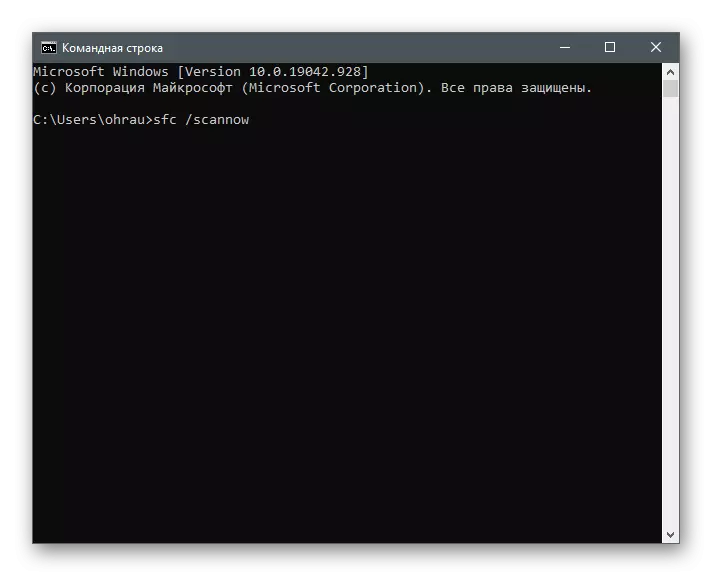Microsoft Store இல் பிழை குறியீடு 0x80131500 காரணங்கள்
கட்டுரையில் ஒரு பெரிய அளவிலான செயலிழப்பு முறைகள் இருப்பதை புரிந்து கொள்ள, அதன் தோற்றத்திற்கான காரணங்களை சமாளிக்க அவசியம். அவர்களில் நான்கு பேர் இருக்கிறார்கள்.- மைக்ரோசாப்ட் ஸ்டோர்;
- தவறான தேதிகள் மற்றும் நேர அமைப்புகள்;
- இணையத்துடன் இணைத்தல்;
- DNS சர்வர் பிழைகள்.
இந்த சிக்கல்களில் குறைந்த பட்சம் ஒரு மைக்ரோசாஃப்ட் ஸ்டோரைத் தொடங்கும் அல்லது பயன்படுத்தும் போது குறியீடு 0x80131500 உடன் அறிவிப்புகளின் தோற்றத்திற்கு வழிவகுக்கும். முறைகள் இன்னும் காரணங்கள் தொடர்பான குழுக்களாக பிரிக்கப்படவில்லை, ஆனால் தொடரில் வழங்கப்படுகின்றன: செயலாக்கத்தில் எளிமையானவை மற்றும் பயனுள்ள மற்றும் பயனுள்ள மற்றும் குறுகிய கட்டுப்பாட்டில் இருந்து. எனவே, இது முதலில் இருந்து மதிப்புள்ளதாக உள்ளது, பிழை சரி செய்யாவிட்டால் அடுத்ததாக நகரும்.
முறை 1: நேரம் மற்றும் தேதி அமைப்புகளை சரிபார்க்கிறது
குழப்பமான அல்லது தவறான நேர அமைப்புகள் மற்றும் தேதிகள் பெரும்பாலும் குறிப்பிட்ட நிரல்களில் சிக்கல்களுக்கு வழிவகுக்கின்றன, ஏனெனில் அவை இணையத்தளத்தின் மூலம் தரவுகளை ஒத்திசைக்க முடியாது. இது இந்த மற்றும் மைக்ரோசாப்ட் ஸ்டோர் கவலை, எனவே நாம் தற்போதைய அளவுருக்கள் திறந்து சோதனை பரிந்துரைக்கிறோம். நேரம் தவறானது என்றால், நமது தனித்தனி கட்டுரையில் இருந்து வழிமுறைகளுக்கு இணங்க அதை மாற்றவும்.
மேலும் வாசிக்க: விண்டோஸ் 10 இல் மாற்றுதல் 10.
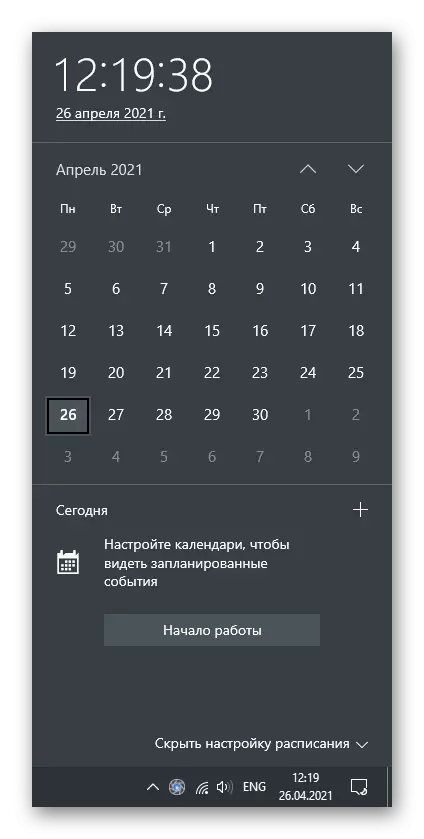
ஒரு குறிப்பிட்ட மதிப்புக்கு ஒரு நிலையான மீட்டமைப்புடன், அத்தகைய ஒரு பிரச்சனைக்கு பல காரணங்கள் சரிபார்க்க வேண்டியது அவசியம். பெரும்பாலும், மதர்போர்டில் உள்ள வெட்டுக்கிளி பேட்டரி பெரும்பாலும் குற்றம் சாட்டுகிறது, ஆனால் சில நேரங்களில் தேதி இயக்க முறைமை Activators அல்லது தேர்ந்தெடுக்கப்பட்ட நேர மண்டலத்தின் செயலாகும்.
முறை 3: கடை கேஷா மீட்டமை
உள் பயன்பாட்டு பிழைகள் குறியீடு 0x80131500 உடன் ஒரு பிழையின் மிகவும் அடிக்கடி காரணங்கள் ஒன்றாகும். தற்காலிக கோப்புகள் மற்றும் பிற குப்பைகளை நீக்கப்படும் போது, அவற்றில் பெரும்பாலானவை கேச் மீட்டமைக்கப்படுகின்றன. விண்டோஸ் இல், தானாக மீட்டமைக்கப்படும் ஒரு உள்ளமைக்கப்பட்ட கருவி உள்ளது, எனவே அது மட்டுமே தொடங்கப்பட வேண்டும்.
- இதை செய்ய, Win + R விசைகளை கலவையை மூடுவதன் மூலம் "ரன்" பயன்பாட்டைத் திறந்து, WSReset.exe புலத்தில் உள்ளிடவும் மற்றும் கட்டளையைப் பயன்படுத்த Enter ஐ அழுத்தவும்.
- ஒரு கட்டளை வரி சாளரம் தோன்றும், இது கேச் மீட்டமைப்பு செயல்முறையை இயங்குவதால் மூடிவிட முடியாது.
- சிறிது நேரம் கழித்து, ஸ்டோர் சாளரம் தோன்றும், அதாவது செயல்பாட்டை வெற்றிகரமாக முடித்துக்கொள்வதாகும்.
- இதனுடன், கிடைக்கும் புதுப்பிப்புகளுடன் உள்ள ஐகான் வலதுபுறத்தில் தோன்றியது, மைக்ரோசாப்ட் ஸ்டோரின் புதிய பதிப்பைப் பதிவிறக்கவும், அதனுடன் வழக்கமான தொடர்புக்கு செல்லவும்.
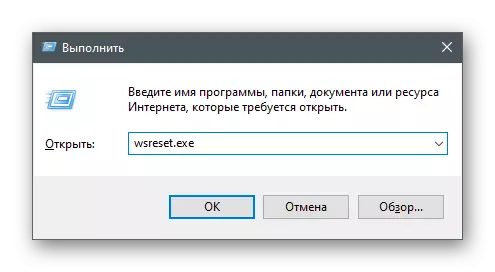
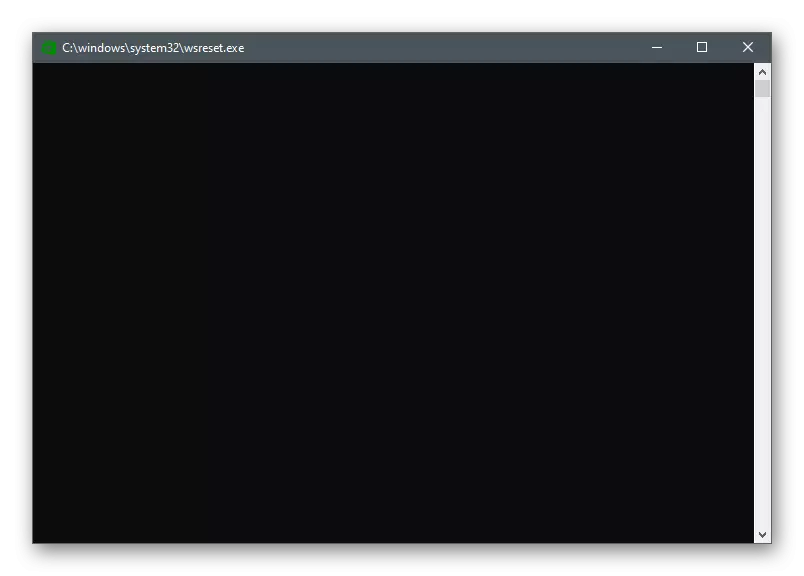
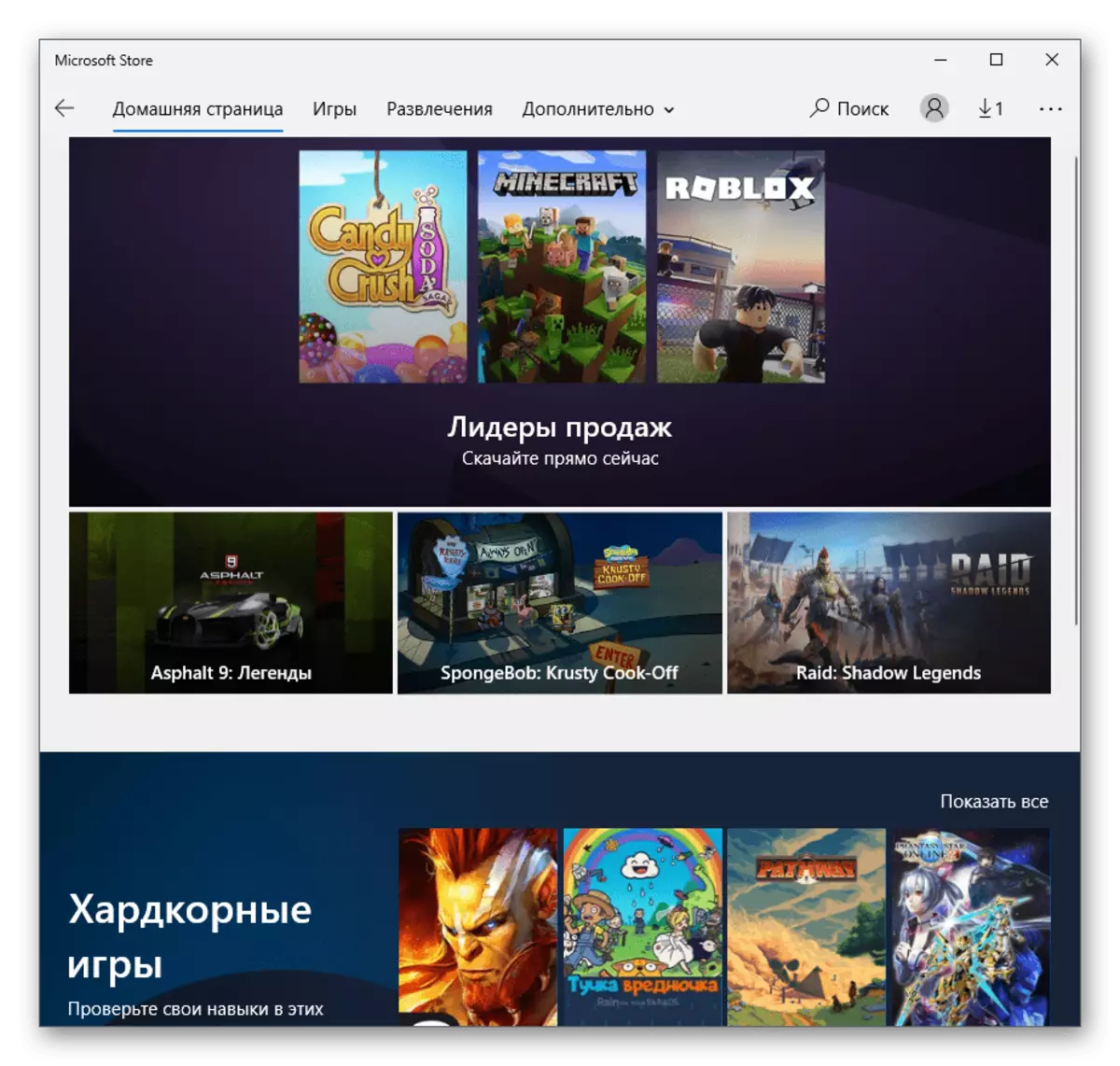
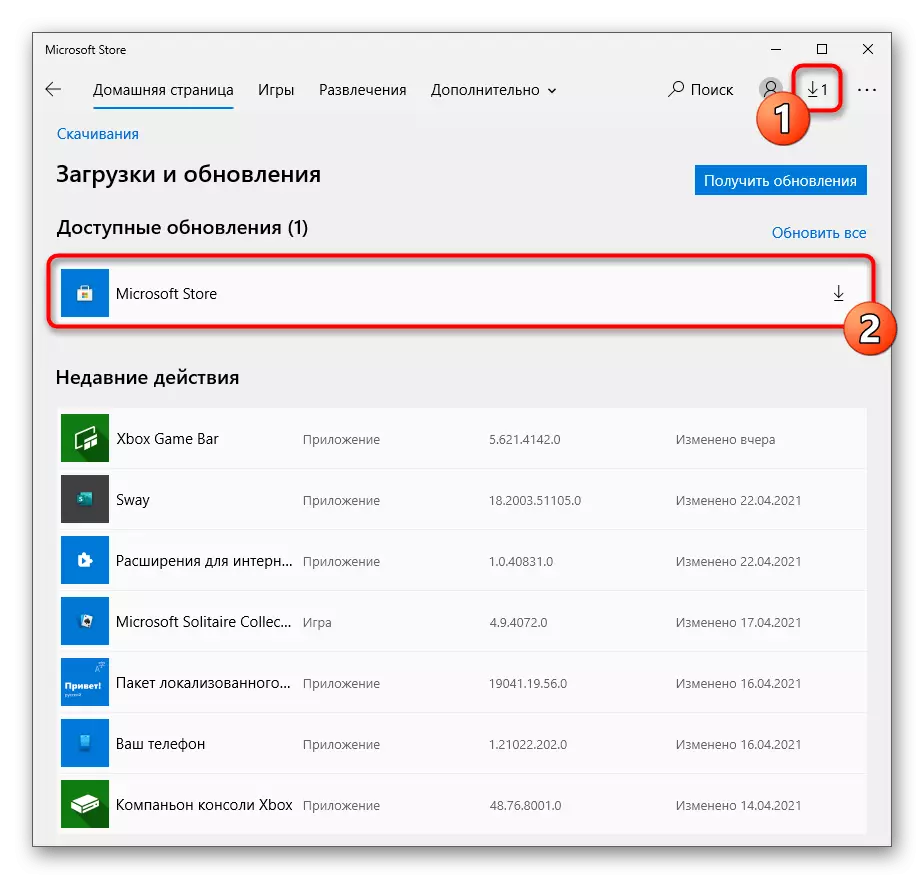
முறை 4: விண்டோஸ் விரைவு தொடக்க முடக்கு
விரைவில் இயங்கும் சாளரங்களை தற்காலிக பணிநிறுத்தம் RAM ஐ மீட்டமைக்கிறது, இது தானாகவே பிழைகள் அல்லது சில OS கூறுகளின் தவறான செயல்பாடுகளுடன் தொடர்புடைய எல்லா பிழைகளிலிருந்தும் பயனரை நீக்குகிறது. இது கருத்தில் உள்ள சிக்கலுடன் உதவலாம், எனவே பின்வரும் வழிமுறைகளை நாங்கள் பரிந்துரைக்கிறோம்.
- "அளவுருக்கள்" பயன்பாட்டில், கணினி ஓடு தேர்ந்தெடுக்கவும்.
- "உணவு மற்றும் தூக்க முறை" பிரிவில் செல்க.
- "தொடர்புடைய அளவுருக்கள்" தொகுதிகளில், "மேம்பட்ட சக்தி அளவுருக்கள்" கல்வெட்டில் கிளிக் செய்யவும்.
- ஜன்னல் தோன்றும் போது, "பவர் பொத்தான்களின் செயல்களுக்கு" செல்லுங்கள்.
- "இப்போது கிடைக்காத அளவுருவுகளை மாற்றுதல்" என்பதை செயல்படுத்துக.
- உருப்படியை "இயக்கவும்" உருப்படியிலிருந்து சரிபார்க்கவும், மாற்றங்களைப் பயன்படுத்தவும்.
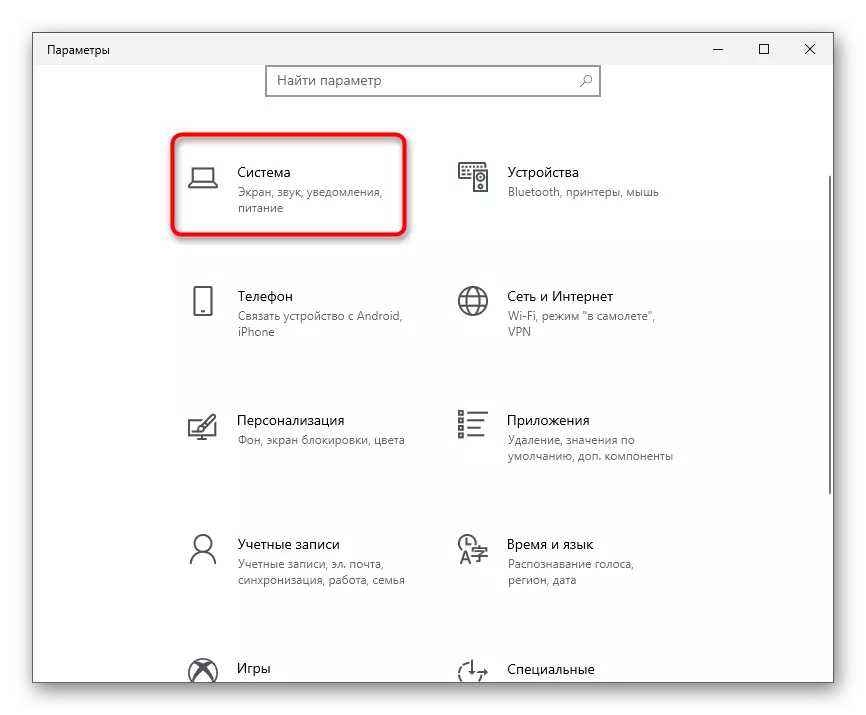

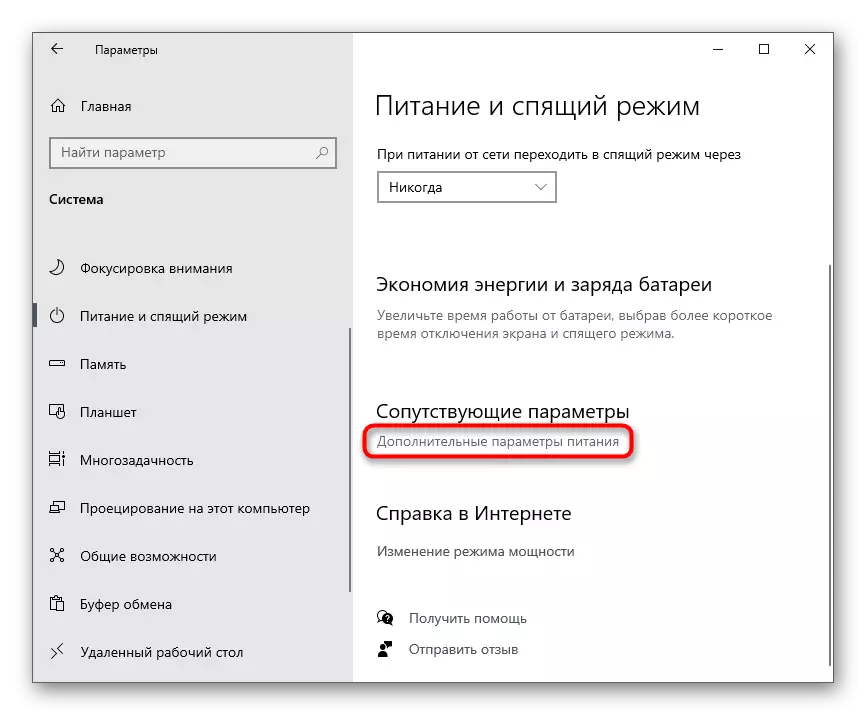
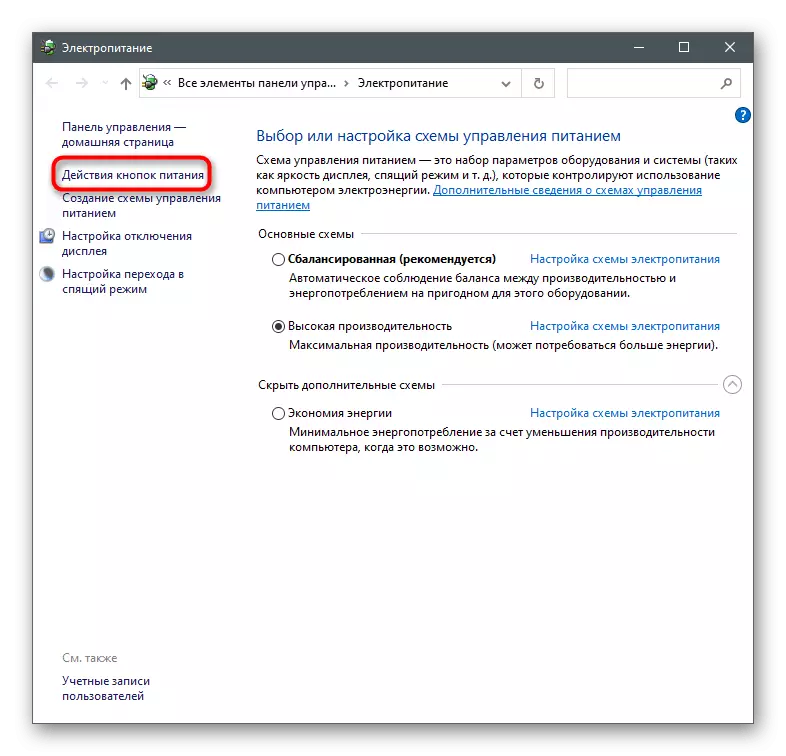
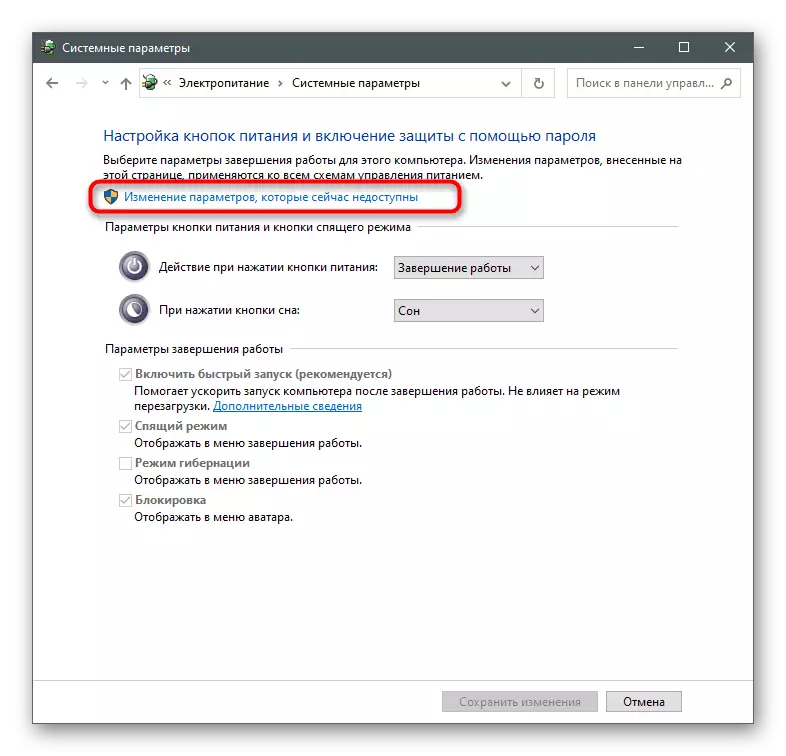
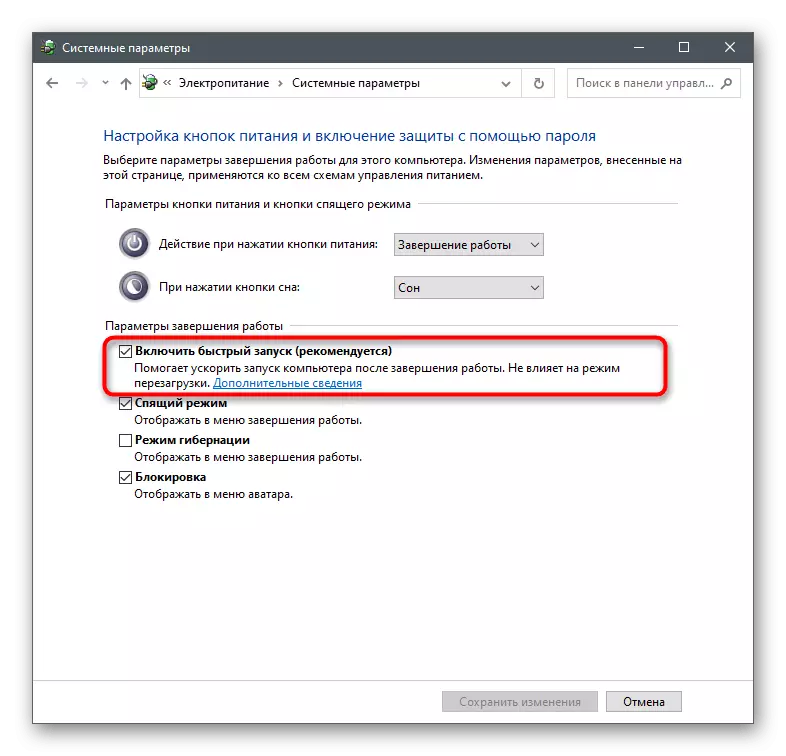
கேச் மற்றும் தற்காலிக கோப்புகளை மீட்டமைக்க கணினியை மறுதொடக்கம் செய்ய வேண்டும். புதிய விண்டோஸ் அமர்வுகளில், மைக்ரோசாப்ட் ஸ்டோர் இயக்கவும் மற்றும் சிக்கல் நீக்கப்பட்டதா என்பதைச் சரிபார்க்கவும்.
முறை 5: நெட்வொர்க் அளவுருக்கள் மீட்டமைக்கவும்
நெட்வொர்க் இணைப்பு சிக்கல்கள் அதன் இல்லாத காரணத்தால் மட்டுமல்ல. நிறுவப்பட்ட அளவுருக்கள் காரணமாக சில நேரங்களில் தவறுகள் ஏற்படுகின்றன மற்றும் கோப்பு பதிவில் சேமிக்கப்படும். இயக்க முறைமையில் இத்தகைய சூழ்நிலைகளைத் தீர்ப்பதற்கு, நெட்வொர்க் அளவுருக்களை மீட்டமைப்பதற்கான பொறுப்பான கருவிகள் உள்ளமைக்கப்பட்டுள்ளன.
- தொடக்க மெனுவில், "கட்டளை வரி" கண்டுபிடித்து நிர்வாகியின் சார்பாக அதை இயக்கவும்.
- Netsh WinSock Resetet கட்டளையை உள்ளிடவும் மற்றும் அதை உறுதிப்படுத்த Enter ஐ அழுத்தவும்.
- Recalculation செய்தி தோன்றும் பிறகு, பின்வரும் கட்டளையை எழுதவும் - Netsh int ஐபி மீட்டமை.
- Ipconfig / வெளியீடு அதே செய்ய.
- பின்னர் ipconfig / புதுப்பிக்க வழியாக ஒரு புதிய கட்டமைப்பு கிடைக்கும்.
- இறுதியாக, ipconfig / flushdns நுழையும் மூலம் DNS கேச் மீட்டமைக்க.
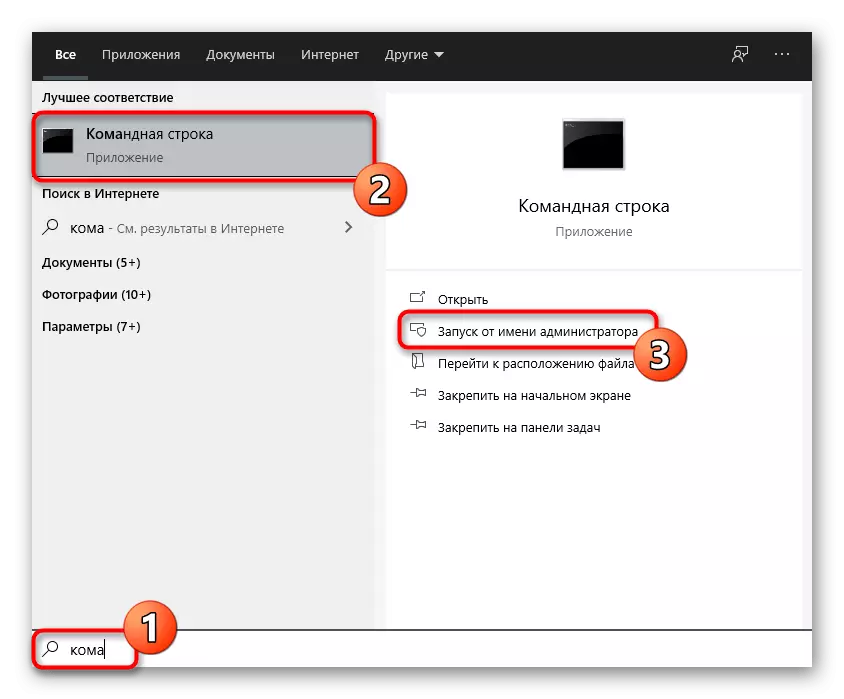
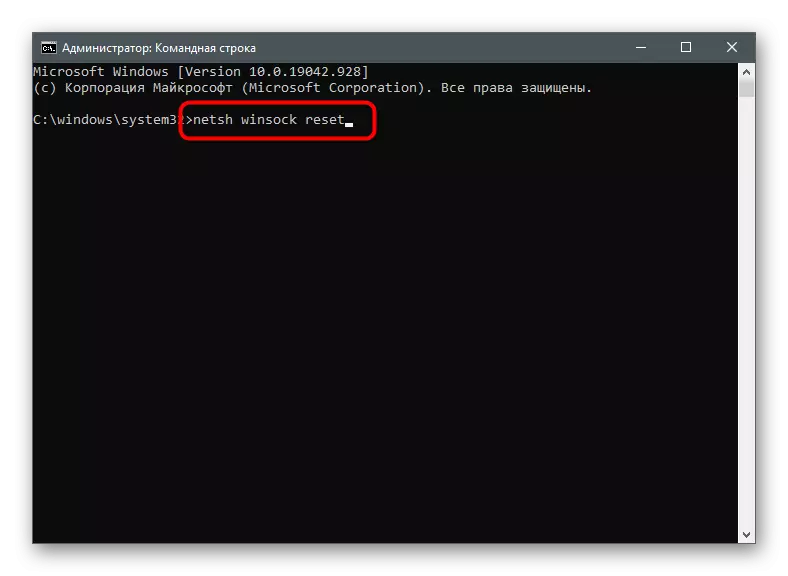
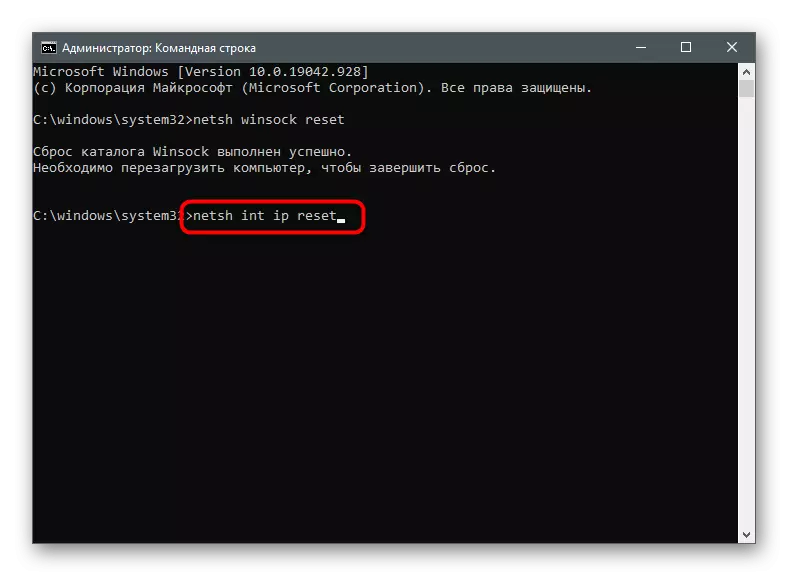
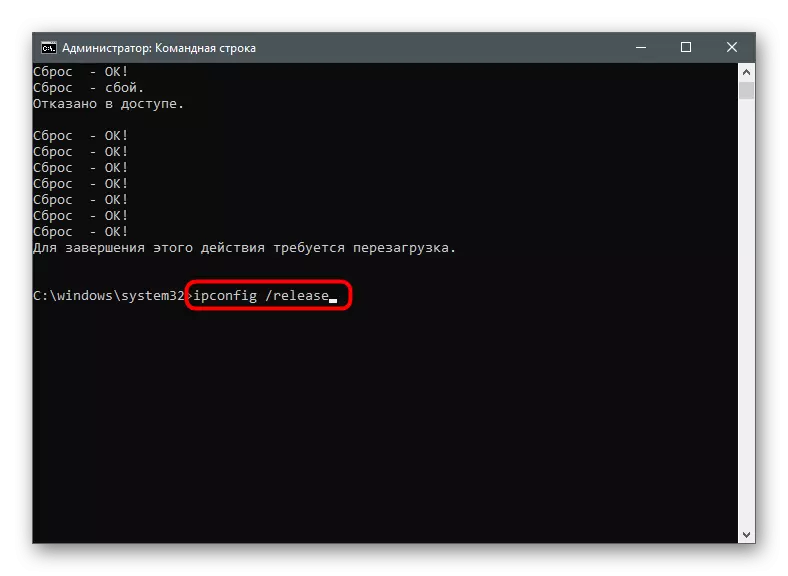
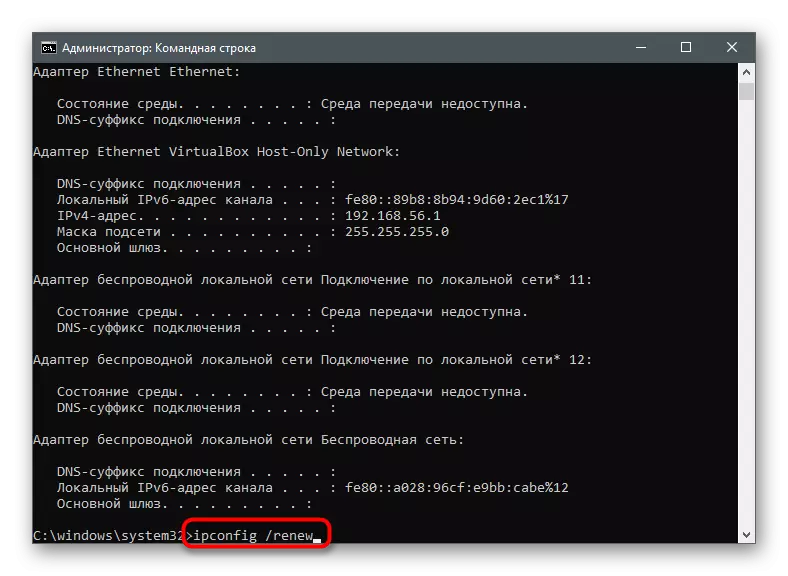
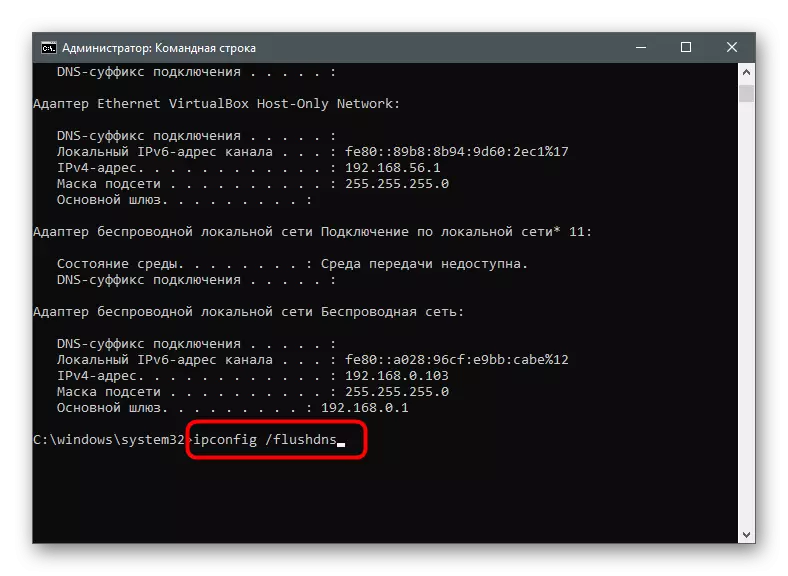
ஒருவேளை நீங்கள் ஒரு மீண்டும் துவக்க வேண்டும்.
முறை 6: ப்ராக்ஸி சேவையகத்தை முடக்கு
OS பயனர் ப்ராக்ஸி சேவையகங்களை ஆதரிக்கும் ஒரு உள்ளமைக்கப்பட்ட செயல்பாடு உள்ளது, ஆனால் நீங்கள் இந்த தொழில்நுட்பத்தை செயல்படுத்தும்போது, இணையத்துடன் தொடர்புடைய சில பயன்பாடுகள் ஏற்படலாம். நீங்கள் அதை சரிபார்க்கும் வரை ஒரு ப்ராக்ஸி கணினியில் இயங்குவதாக தெரியாது.
- "அளவுருக்கள்" மூலம், "நெட்வொர்க் மற்றும் இண்டர்நெட்" க்கு செல்க.
- கடைசி பிரிவைத் தேர்ந்தெடுக்கவும் - "ப்ராக்ஸி சேவையகம்".
- "அளவுரு அளவுருக்கள் தானாகவே" முறை இப்போது தேர்ந்தெடுக்கப்பட்டதை உறுதி செய்து கொள்ளுங்கள். அது இல்லை என்றால், பொருத்தமான நிலைக்கு சுவிட்சை நகர்த்தவும்.
- கையேடு சரிசெய்தல் முறையில் ஒரு ப்ராக்ஸி சேவையகத்தைப் பயன்படுத்தி முடக்கப்பட வேண்டும்.
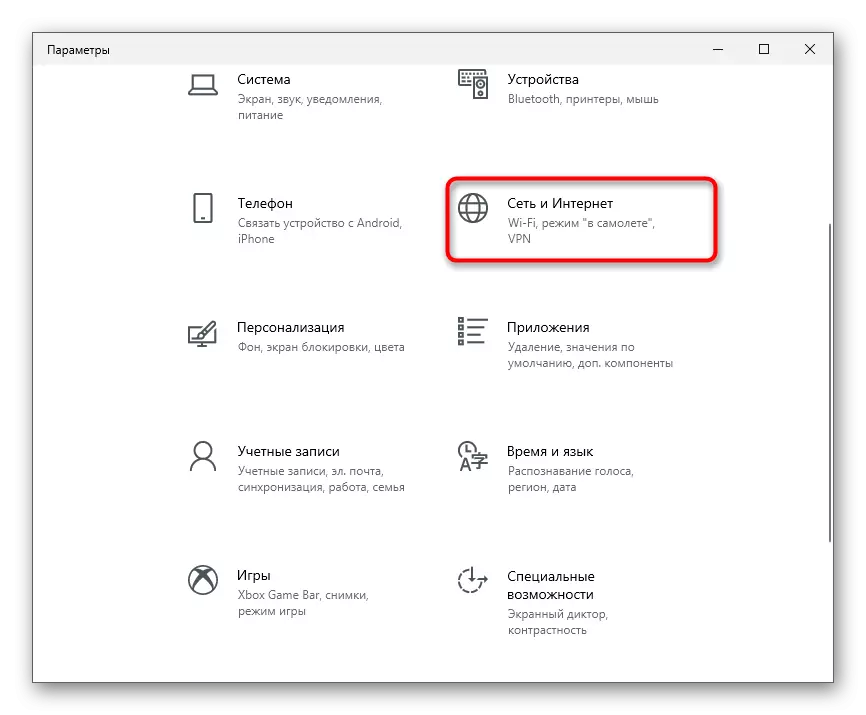
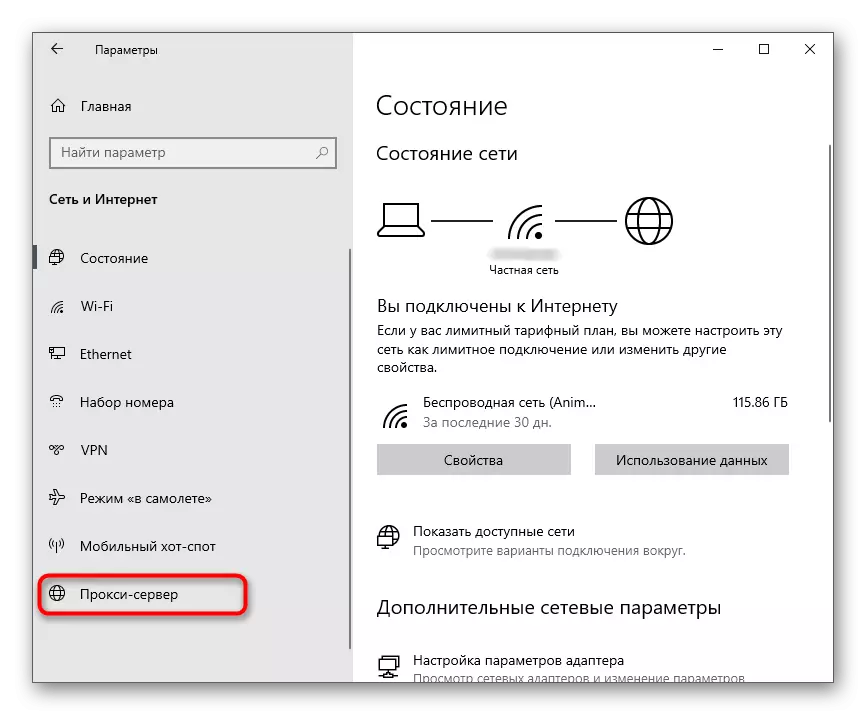
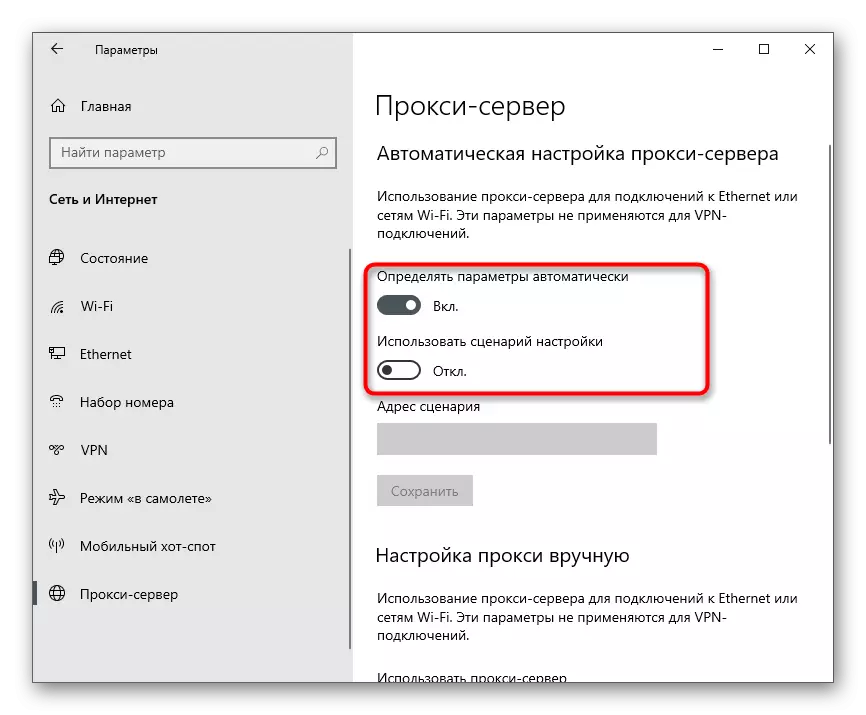
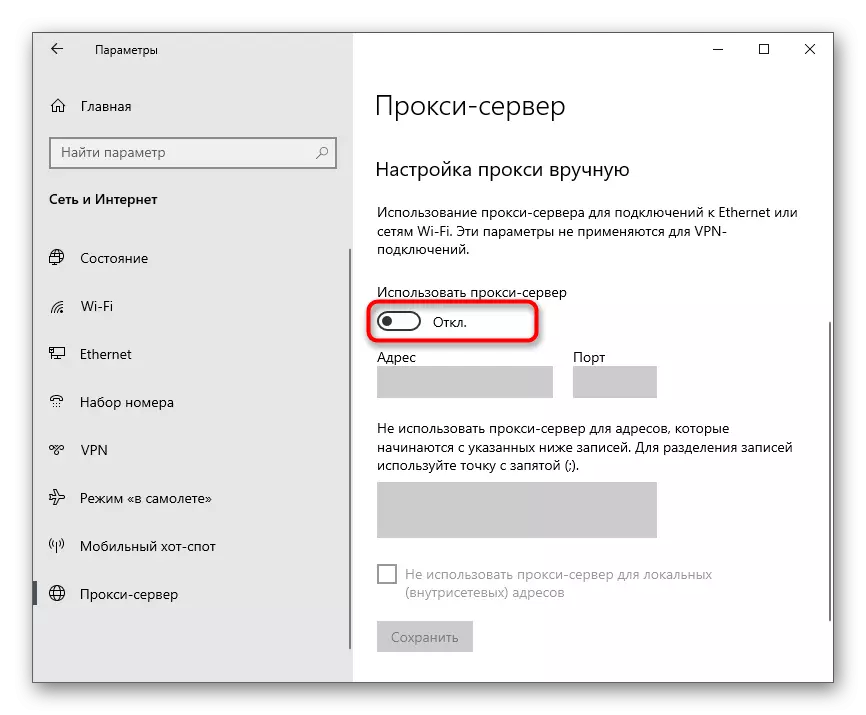
இந்த கட்டத்தில் சில அமைப்புகளை நீங்கள் செய்திருந்தால், கணினியை மறுதொடக்கம் செய்யுங்கள்.
முறை 7: கையேடு DNS அமைப்பு
கட்டுரையின் ஆரம்பத்தில் டிஎன்எஸ் சேவையகத்தின் சிக்கல்கள் ஒரு பிழை 0x80131500 இன் தோற்றத்தை பாதிக்கலாம் என்று கூறப்பட்டது. பெரும்பாலும், வழங்குநரின் பக்கத்தில் நிறுவப்பட்ட தானாகவே குறிப்பிட்ட அளவுருக்கள் காரணமாக மாறும். இந்த கோட்பாட்டை சரிபார்க்க, டிஎன்எஸ் பெறும் பயன்முறையை மாற்றுவதற்கும் Google சேவையகங்களையும் வழங்குவது அவசியம்.
- "மேம்பட்ட பிணைய அமைப்புகள்" தொகுதி அதே மெனுவில் "நெட்வொர்க் மற்றும் இன்டர்நெட்" இல், "அடாப்டர் அமைப்புகள்" வரிசையில் சொடுக்கவும்.
- நீங்கள் பயன்படுத்தும் பிணைய அடாப்டரில் வலது கிளிக் செய்து, சூழல் மெனுவிலிருந்து "பண்புகள்" என்பதைத் தேர்ந்தெடுக்கவும்.
- இந்த கூறு கட்டமைக்க "ஐபி பதிப்பு 4 (TCP / IPV4) வரி" ஐபி பதிப்பு 4 (TCP / IPV4) வரி இரட்டை கிளிக் செய்யவும்.
- மார்க்கருக்கு "பின்வரும் DNS சேவையகங்களைப் பயன்படுத்தவும்" ஐப் பயன்படுத்தவும், 8.8.8.8, மற்றும் மாற்று - 8.8.4.4 ஐ குறிப்பிடவும். அளவுருக்கள் மற்றும் வெளியேறவும் விண்ணப்பிக்க, "சரி" என்பதைக் கிளிக் செய்யவும்.
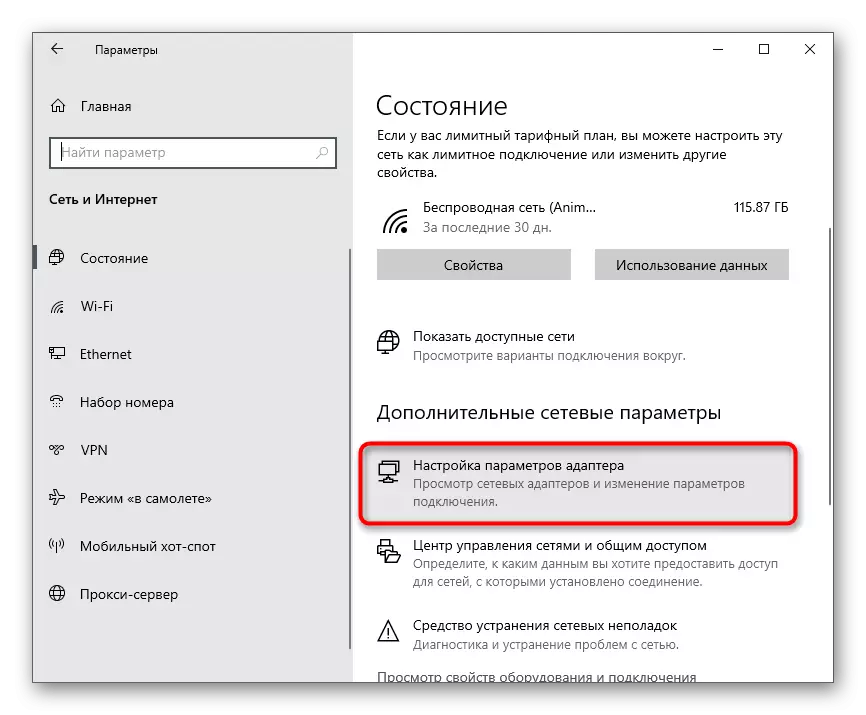
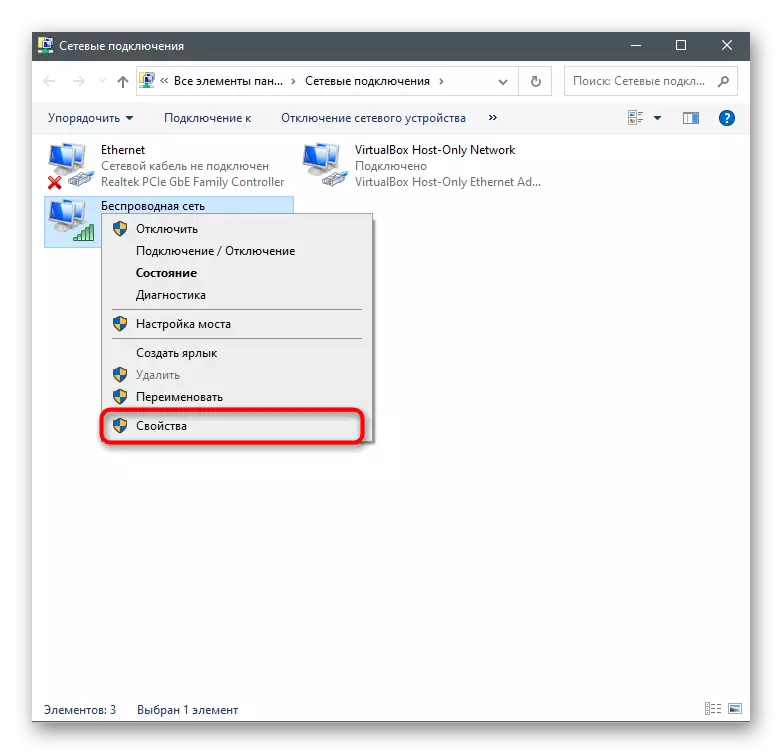
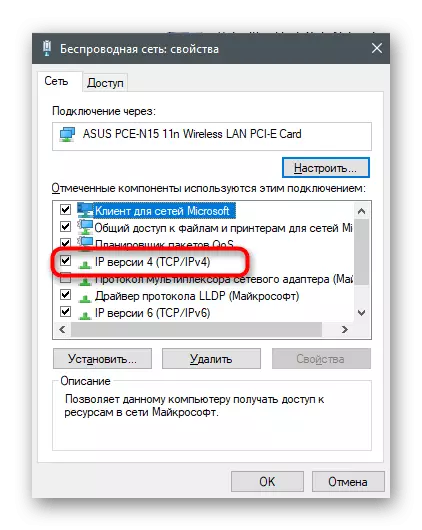
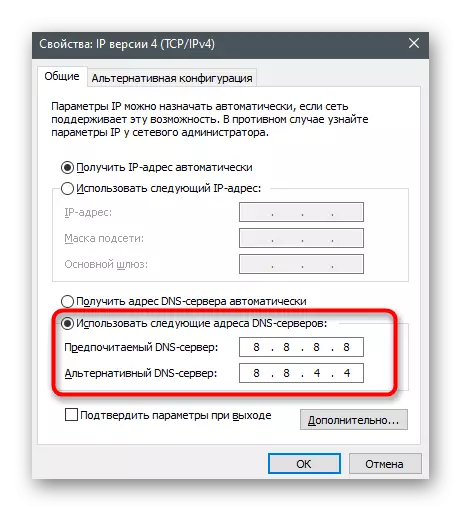
முறை 8: TLS 1.2 இல் திருப்புதல்
TLS நெட்வொர்க்கில் தரவு பாதுகாப்பு வழங்கும் ஒரு நெறிமுறை ஆகும். அதன் பல பதிப்புகள் உள்ளன, அவற்றில் ஒவ்வொன்றும் அதன் சொந்த குணாதிசயங்களைக் கொண்டுள்ளன. OS கூறுகளின் சாதாரண செயல்பாட்டிற்கு, TLS 1.2 தேவைப்படுகிறது, உலாவியின் பண்புகளில் முன்னிருப்பாக செயல்படுத்தப்படுகிறது. இருப்பினும், சில நேரங்களில் அது துண்டிக்கப்பட்டது - எடுத்துக்காட்டாக, பயனர் தானாகவே மாற்றங்களைச் செய்தவுடன் அல்லது ஜன்னல்களின் உரிமம் பெறாத பதிப்பைப் பயன்படுத்துகையில். நெறிமுறை செயல்படுத்த, அத்தகைய வழிமுறைகளைப் பின்பற்றவும்:
- "தொடக்கம்" திறக்க மற்றும் தேடல் மூலம் "கண்ட்ரோல் பேனல்" பார்வை கண்டுபிடிக்க.
- ஒரு புதிய சாளரத்தில், "உலாவி பண்புகள்" விருப்பங்களைக் கண்டறியவும்.
- "மேம்பட்ட" தாவலைக் கிளிக் செய்து "TLS 1.2 ஐப் பயன்படுத்தவும்" பெட்டியை சரிபார்க்கவும். வெளியே செல்லும் முன், "விண்ணப்பிக்க" கிளிக் மறக்க வேண்டாம்.
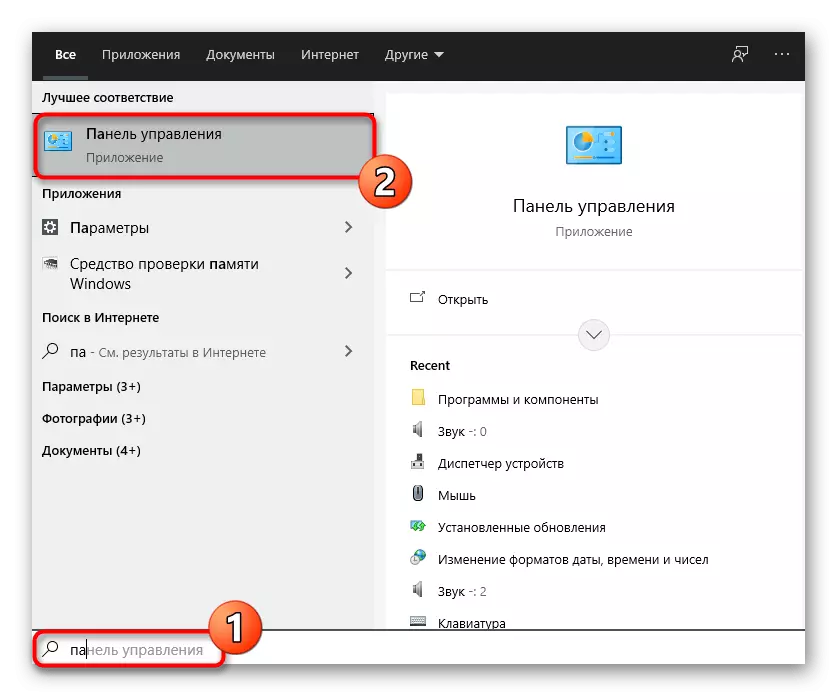
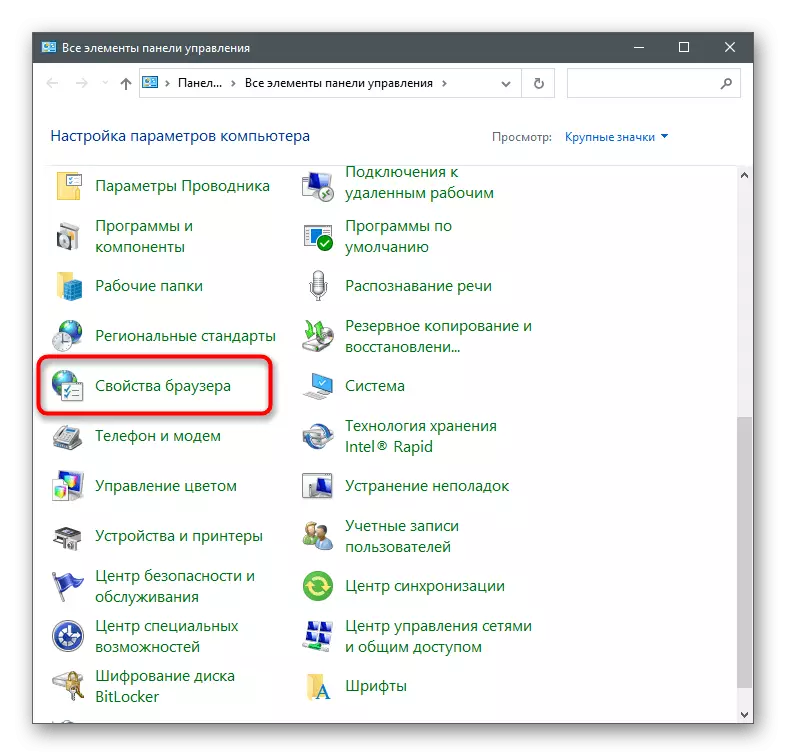
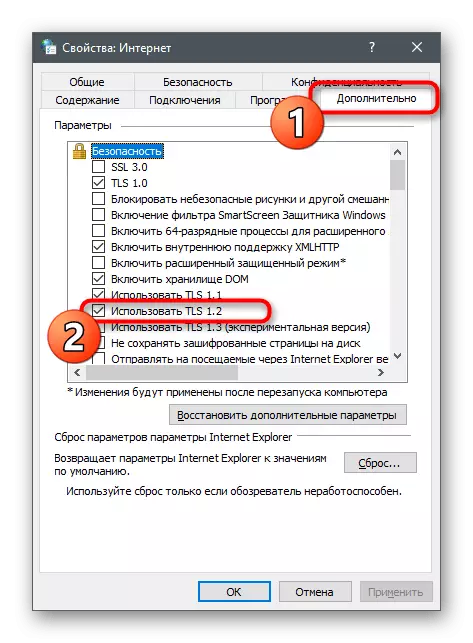
முறை 9: ஒரு புதிய கணக்கை உருவாக்குதல்
கடையில் கடைக்குச் செல்லும் மைக்ரோசாஃப்ட் கணக்குடன் நேரடியாக தொடர்புடைய பிழைகளின் சாத்தியக்கூறுகள் உள்ளன. மைக்ரோசாப்ட் கணக்கில் பிணைக்காமல் ஒரு புதிய சுயவிவரத்தை உருவாக்குவதன் மூலம் இது மிகவும் எளிது என்பதைச் சரிபார்க்கவும்.
- இதை செய்ய, "தொடக்க" திறக்க மற்றும் "அளவுருக்கள்" செல்ல கியர் ஐகானை கிளிக் செய்யவும்.
- திறக்க "கணக்குகள்".
- "குடும்பம் மற்றும் பிற பயனர்கள்" பிரிவில் சென்று "இந்த கணினியில் பயனரைச் சேர்" என்பதைக் கிளிக் செய்யவும்.
- தோன்றும் சாளரத்தில், இணைப்பை கிளிக் "இந்த நபரை உள்ளிடுவதற்கு தரவு எனக்கு இல்லை."
- விருப்பத்தை "மைக்ரோசாஃப்ட் கணக்கு இல்லாமல் பயனரைச் சேர்".
- உங்கள் தரவை பூர்த்தி செய்து படைப்புகளை உறுதிப்படுத்தவும்.
- தயாராகி, மைக்ரோசாப்ட் ஸ்டோர் திறக்க மற்றும் நீங்கள் புதிய ஒரு பயன்படுத்தப்படும் கணக்கை மாற்ற.
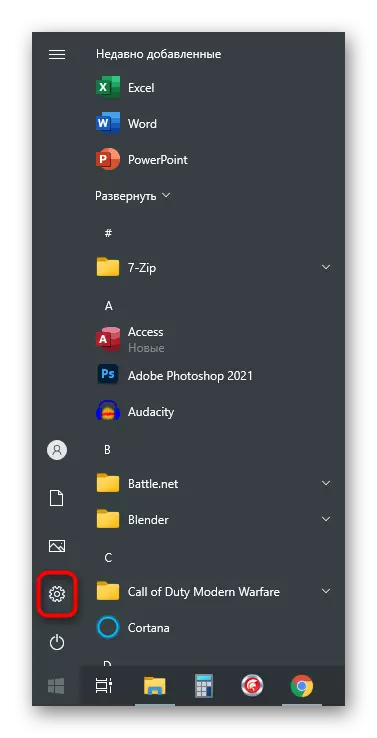
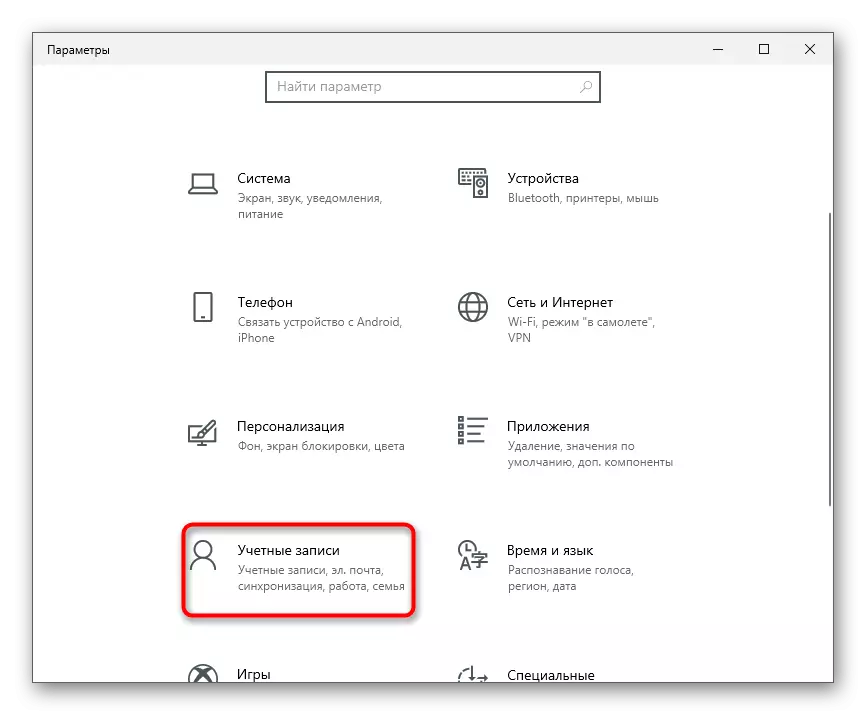
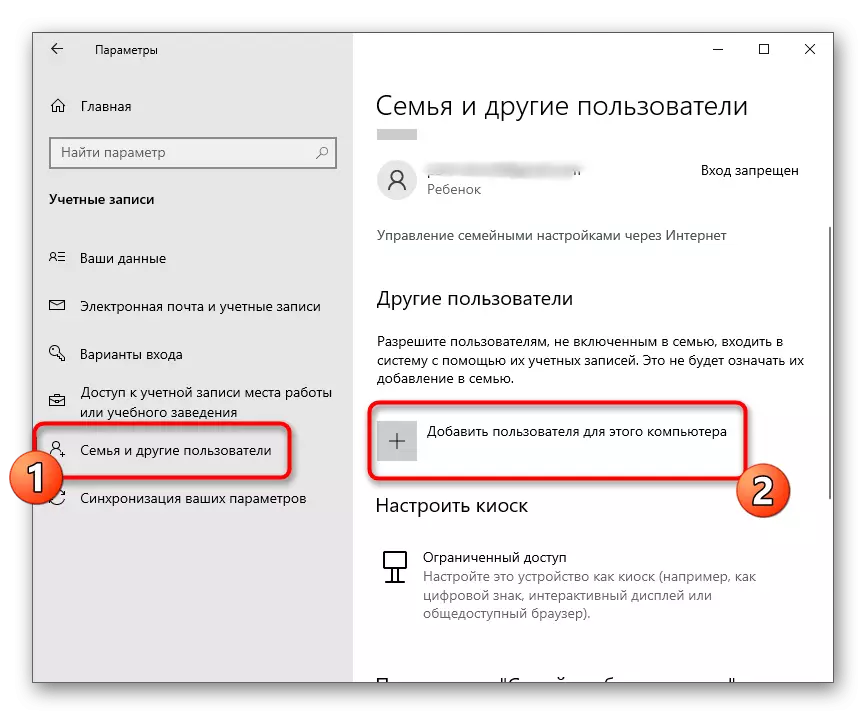
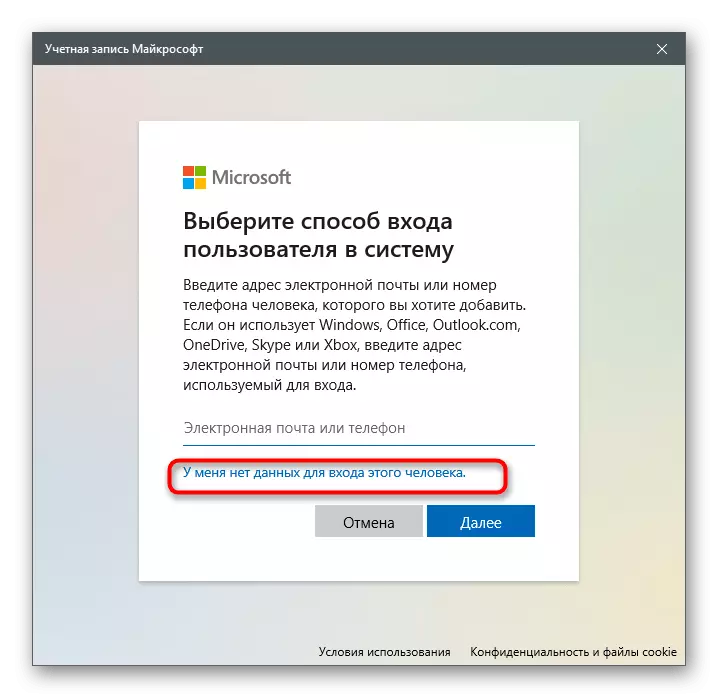
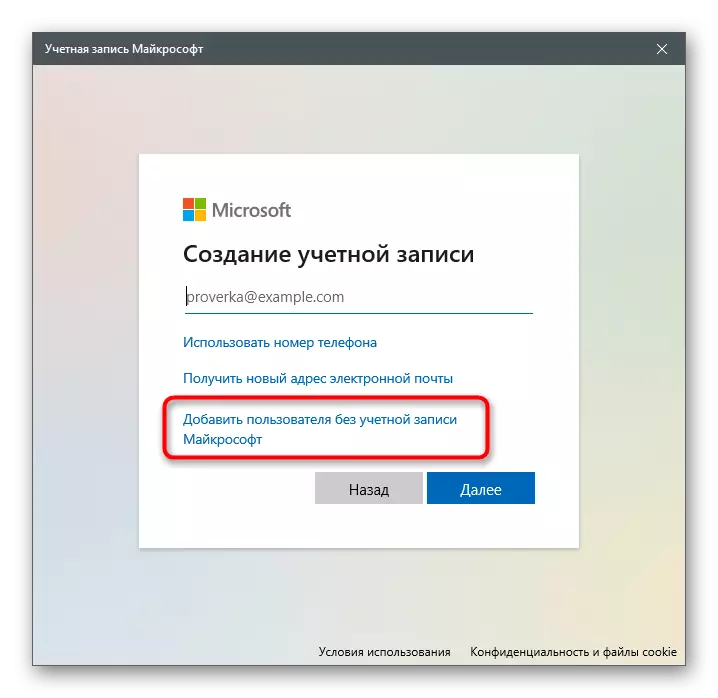
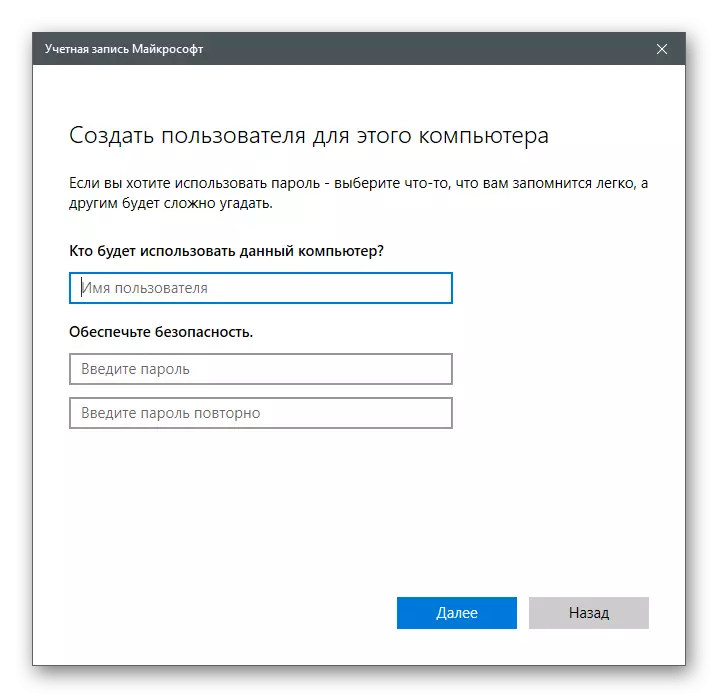
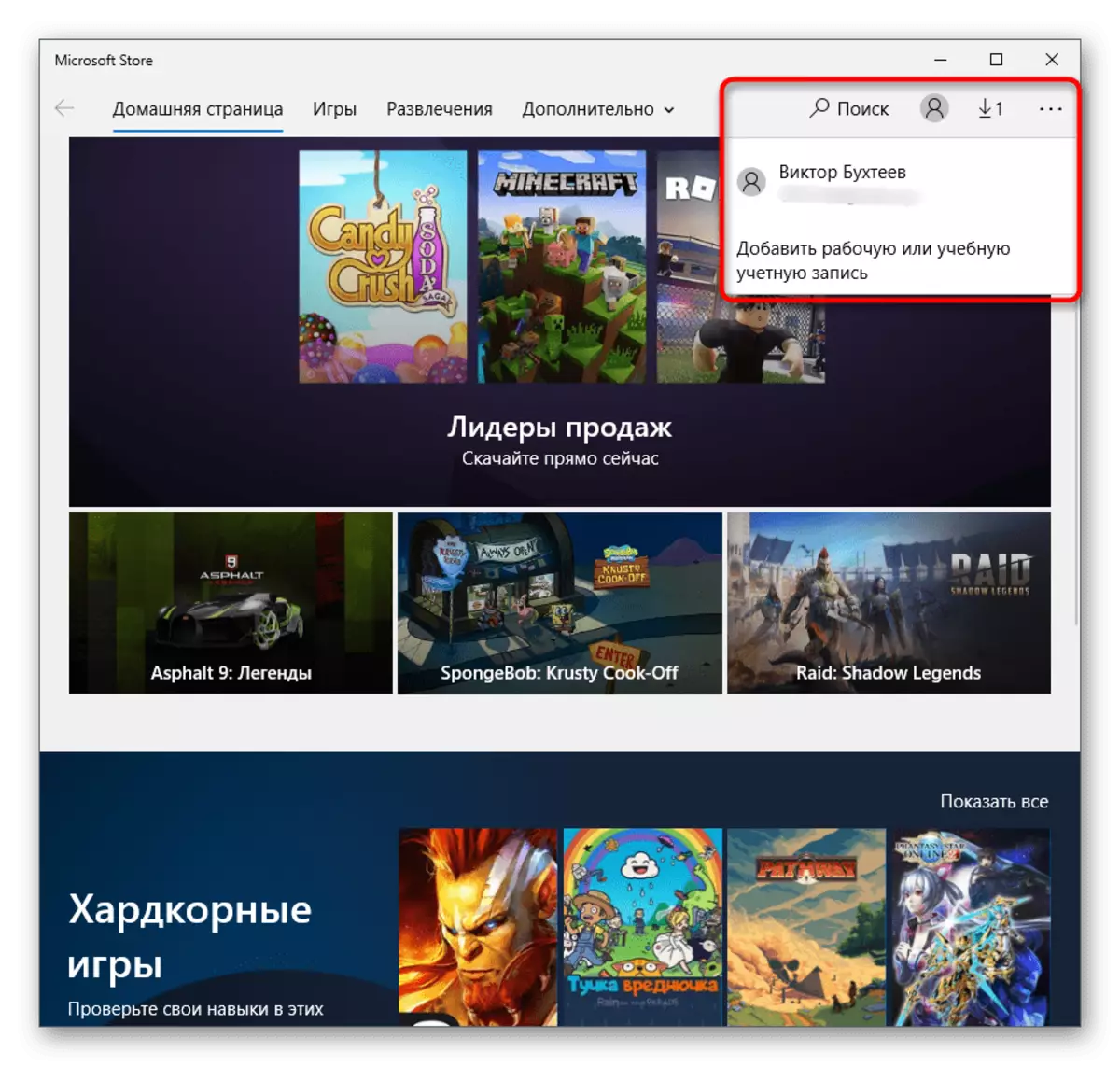
முறை 10: மீண்டும் மீண்டும் மைக்ரோசாப்ட் ஸ்டோர்
இந்த முறை மிகவும் தீவிரமானதல்ல, மேலே உள்ள ஒன்றும் சரியான விளைவைக் கொண்டால் மட்டுமே அதனுடன் செல்லுங்கள். பவர்ஷெல் ஸ்னாப் பயன்படுத்தி இயக்க முறைமையில் கடையில் மீண்டும் தொடங்க வேண்டும்.
- தொடக்க பொத்தானை மற்றும் சூழல் மெனுவில் PCM ஐ கிளிக் செய்யவும், "விண்டோஸ் பவர்ஷெல்" என்பதைத் தேர்ந்தெடுக்கவும்.
- Powershell -Exectionpolicy கட்டுப்பாடற்ற add-appxpackage -dification add-appexpackage -disportiveModemode-recyrecister $ enrecister: Systemroot \ WinStore \ AppxManifest.xml, பின்னர் நீங்கள் Enter அழுத்துவதன் மூலம் அதை செயல்படுத்த இது.
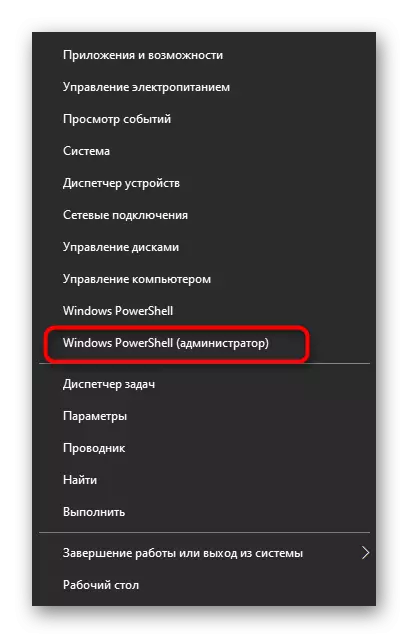
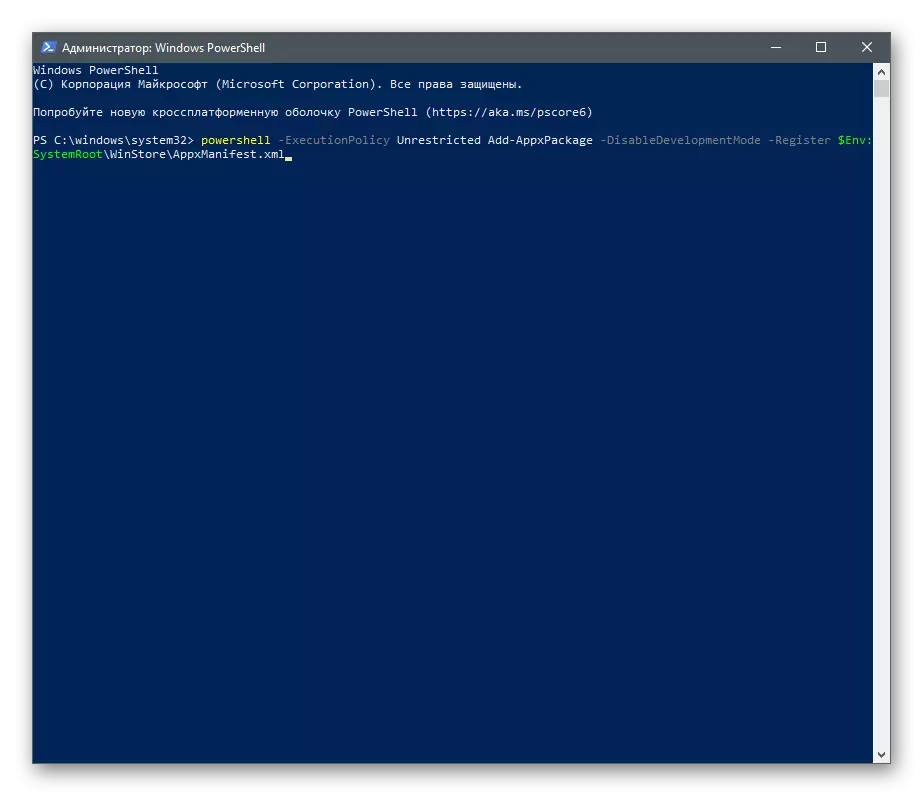
திரையில் தோன்றும் செய்திகளைப் பார்க்கவும். இந்த கட்டளையைச் செய்யும் போது பிழைகள் ஏற்படும் என்றால், அதை பெறவும்-appxpackage உடன் மாற்றவும் Foreach {add-appxpackage -disabledevelopmingmode "$ ($ _ installlocation) \ appxmanifest.xml"}. பிழைகள் மீண்டும் மீண்டும் இந்த வரிகளை உள்ளிடுகையில்:
- Powershell -Executionpolicy கட்டுப்பாடற்ற
- $ panifest = (get-appxpackage microsoft.windowsstore) .installlocation + '\ appxmanifest.xml'; Add-Appxpackage -DisabledEvelopmentMode -register $ panifest.refest.
- Get-AppxPackage -allusers | Foreach {add-appxpackage -disabledevelopmentmode "$ ($ _. Installlocation) \ appxmanifest.xml"}
முறை 11: கணினி கோப்புகளின் ஒருமைப்பாட்டை சரிபார்க்கவும்
இறுதி முறை சேதமடைந்த கணினி கோப்புகளுக்கான முழு இயக்க முறைமையும் ஸ்கேன் செய்வதைக் குறிக்கிறது - அவை தானாக சிறப்பு பயன்பாடுகள் கண்டுபிடித்து நீக்கப்பட்டன. OS இன் ஒருமைப்பாடு உண்மையில் கடையில் பாதிக்கப்படுகிறதா என்றால், பயன்பாடுகளுக்கு சரிசெய்யும் வழிமுறையை முடித்தபின், கணினியை மறுதொடக்கம் செய்த பிறகு, எந்த பிரச்சனையும் இல்லாமல் மீண்டும் திறக்கப்பட வேண்டும்.
மேலும் வாசிக்க: கணினி கோப்பு பயன்படுத்தி கணினி கோப்பு ஒருங்கிணைப்பு காசோலை Windows 10